Table of Contents
![]() Related Posts
Related Posts

Sebelum kita mulakan
Aliran kerja yang lancar bermula dengan fail yang boleh dipercayai. Pastikan video, dokumen, foto dan audio anda sentiasa utuh dan bersedia untuk menyokong tugas harian anda..
Mulakan percubaan EaseUS Fixo percuma anda hari ini dan temui perbezaan yang boleh dilakukan oleh alat pembaikan fail semua-dalam-satu ini. Juga, baca petua penyelesaian masalah di bawah untuk menyelesaikan isu rasuah fail.
![]() Dengan EaseUS Fixo, pastikan fail digital anda bebas ralat dan berfungsi sepenuhnya—supaya anda boleh fokus pada perkara yang paling penting.
Dengan EaseUS Fixo, pastikan fail digital anda bebas ralat dan berfungsi sepenuhnya—supaya anda boleh fokus pada perkara yang paling penting.
Selain skrin putih dan hitam, skrin hijau juga merupakan ralat biasa semasa memainkan video.
Bulan lepas, saya cuba memainkan video. Pemain video pada video tertentu menyediakan audio, tetapi saya hanya melihat skrin hijau. Saya telah kehabisan apa yang saya tahu untuk cuba menyelesaikan masalah ini. - daripada Komuniti Microsoft
Seperti isu main video yang lain, skrin hijau semasa memainkan video disebabkan oleh faktor biasa seperti pemacu grafik yang lapuk, prestasi perkakasan yang lemah dan pemain Flash yang tidak serasi. Baca bahagian berikut dalam siaran ini untuk membetulkannya!
Betulkan 1. Selesaikan Skrin Hijau Apabila Memainkan Video Yang Disebabkan oleh Rasuah Video
Jika video anda rosak atau rosak, anda mungkin akan menghadapi skrin hijau apabila anda memainkan video yang tidak lengkap. Gunakan Pembaikan Video EaseUS Fixo untuk membetulkan kerosakan dan memulihkan pengalaman main video yang lancar. Mari lihat apa yang perisian ini boleh lakukan untuk anda:
Pembaikan Video EaseUS Fixo
- 🏃♀️Keberkesanan: Perisian pembaikan video ini boleh membaiki video yang bermasalah dengan hanya beberapa klik tanpa bantuan teknikal.
- 🔁Keserasian: Pembaikan Video EaseUS Fixo boleh digunakan pada Windows dan Mac untuk membaiki fail yang rosak .
- 🪄Kepelbagaian: Mengendalikan ralat main video dengan mudah seperti skrin hitam VLC , skrin hitam iMovie, skrin hitam Netflix dengan bunyi dan banyak lagi.
Berikut ialah arahan yang perlu anda ikuti menggunakan alat ini untuk membaiki video anda yang mempunyai masalah:
✨Langkah 1. Muat turun, pasang dan lancarkan Pembaikan Video EaseUS Fixo
Klik butang muat turun atau lawati laman web rasmi Fixo untuk memuat turun dan memasang alat pembaikan video ini, Dalam antara muka, klik "Pembaikan Video" > "Tambah Video" untuk memuat naik filem, rakaman atau fail video lain daripada pelbagai peranti storan.

✨Langkah 2. Mulakan pembaikan video sekarang
Jika anda tidak mahu membaiki semua video sekali gus, anda boleh memilih yang tunggal dan pilih "Baiki". Klik butang sampah untuk mengalih keluar video daripada senarai pembaikan.

✨Langkah 3. Pratonton dan simpan video yang telah dibaiki
Ia mungkin mengambil masa yang lebih lama untuk membaiki video besar. Klik ikon main untuk pratonton video yang telah dibaiki, dan klik "Simpan Semua" untuk menyimpan fail video ini. Butang "Lihat Dibaiki" akan membawa anda ke folder yang dibaiki secara langsung.

✨Langkah 4. Gunakan pembaikan lanjutan jika gagal
Jika video menunjukkan "Pembaikan Pantas Gagal", ini bermakna video itu rosak teruk dan lebih baik menggunakan mod pembaikan lanjutan. Klik "Pembaikan Lanjutan" > ikon folder > "Sahkan" untuk menambah sampel video.

✨Langkah 5. Semak keputusan perlawanan
Anda akan mengetahui sama ada sampel video boleh membantu membaiki video yang rosak atau tidak dalam tetingkap timbul. Senarai maklumat terperinci tentang video yang rosak dan sampel akan dipaparkan. Klik "Baiki Sekarang" untuk memulakan proses pembaikan video lanjutan.

Anda boleh berkongsi siaran ini dengan rakan atau rakan sekerja anda yang sedang menghadapi masalah yang sama:
Betulkan 2. Kemas Kini Pemacu Grafik
Anda boleh terlebih dahulu menyelesaikan skrin hijau ini apabila menonton video yang disebabkan oleh pemacu grafik NVIDIA atau AMD yang sudah lapuk. Kemas kini pemacu anda seperti ini:
Untuk pengguna Windows:
Langkah 1. Klik kanan "Komputer Saya" dan pergi ke "Ikuti Urus" > "Pengurus Peranti".
Langkah 2. Klik "Penyesuai Paparan". Sekarang, cari pemacu grafik anda dan klik kanan padanya.
Langkah 3. Pilih "Kemas Kini Pemacu" daripada menu dan pilih "Cari secara automatik untuk pemacu yang dikemas kini" apabila tetingkap baharu muncul.
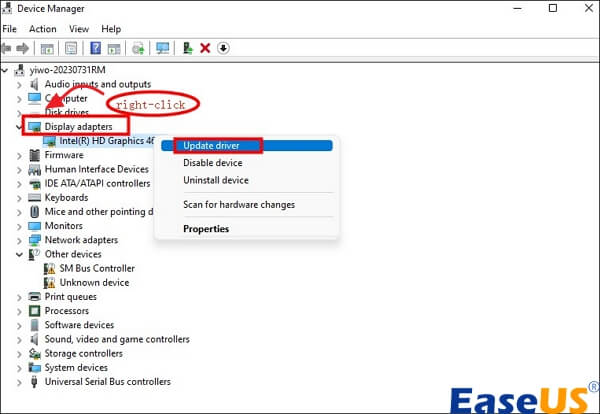
Langkah 4. Mulakan semula PC anda dan mainkan video anda sekali lagi untuk melihat sama ada ralat ini berterusan.
Untuk pengguna macOS:
Langkah 1. Ketik pada logo Apple di bahagian atas kiri Mac anda.
Langkah 2. Pilih "Kemas Kini Perisian" daripada menu.
Langkah 3. Pasang kemas kini macOS, dan pemacu grafik akan dipasang secara automatik.
Mengemas kini pemacu audio juga boleh dilakukan apabila video membeku tetapi audio diteruskan .
Betulkan 3. Cuba Lumpuhkan Pecutan Perkakasan
Jika komputer anda mengalami pecutan perkakasan yang lemah, terdapat kemungkinan anda menghadapi skrin hijau semasa memainkan video di tv. Dalam kes ini, anda hanya perlu melumpuhkan pecutan perkakasan seperti ini:
Untuk pengguna Google:
Langkah 1. Lancarkan Google Chrome dan klik ikon tiga titik. Cari "Tetapan" > "Terperinci".
Langkah 2. Teruskan menatal untuk mencari "Sistem". Matikan "Gunakan pecutan perkakasan apabila tersedia".
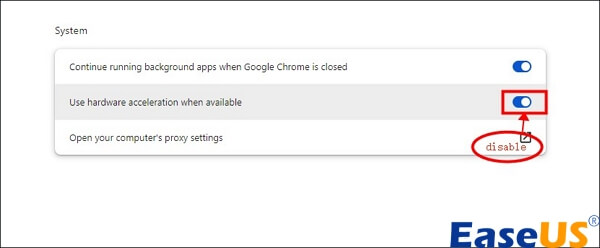
Langkah 3. Mulakan semula Google anda dan buka video anda sekali lagi.
Untuk pengguna Firefox:
Langkah 1. Buka Mozilla Firefox anda dan klik "Menu" dari sudut kanan atas.
Langkah 2. Cari "Pilihan" > "Umum". Tatal ke bawah untuk mencari "Prestasi".
Langkah 3. Nyahtanda "Gunakan tetapan prestasi yang disyorkan".
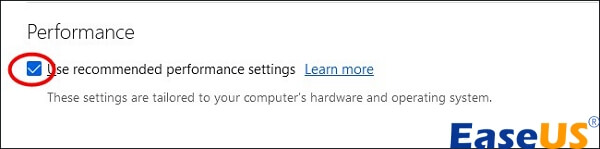
Kaedah ini mungkin berfungsi juga apabila video anda tidak dimainkan dalam Firefox .
Anda dialu-alukan untuk menyiarkan artikel ini di media sosial anda, seperti Twitter atau forum seperti Reddit.
Betulkan 4. Dayakan JavaScript dalam Penyemak Imbas Anda
Jika anda baru-baru ini mengemas kini penyemak imbas atau perisian antivirus anda dan membuat perubahan pada tembok api anda atau yang lain, anda boleh mendayakan JavaScript untuk menyelesaikan skrin hijau. Ikuti langkah di sini:
Untuk pengguna Google Chrome:
Langkah 1. Buka Google Chrome dan taip chrome://settings/content/javascript dalam bar alamat.
Langkah 2. Tekan Enter. Tandai "Jangan benarkan tapak menggunakan JavaScript" dalam tetingkap baharu dan buka semula video anda.
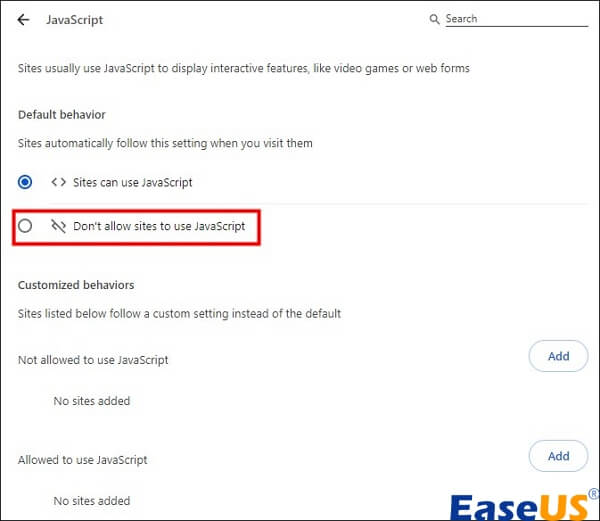
Untuk pengguna Safari:
Langkah 1. Dalam bar menu atas, pergi ke "Safari" > "Keutamaan".
Langkah 2. Di bawah tab Keselamatan, nyahtanda "Dayakan JavaScript" dan mainkan video anda sekali lagi.
Betulkan 5. Gunakan Penyelesai Masalah Windows
Ia juga merupakan pilihan yang bijak untuk menjalankan penyelesai masalah terbina dalam Windows untuk membetulkan main balik video seperti Windows Media Player tidak boleh memainkan MP4 . Berikut adalah langkah terperinci yang perlu anda ikuti:
Langkah 1. Masukkan tetapan Selesaikan Masalah dalam bar carian dan bukanya apabila logonya muncul.
Langkah 2. Cari "Sistem" > "Selesaikan masalah" > "Penyelesai masalah lain".
Langkah 3. Tatal ke bawah untuk mencari "Main Semula Video" dan klik "Jalankan".
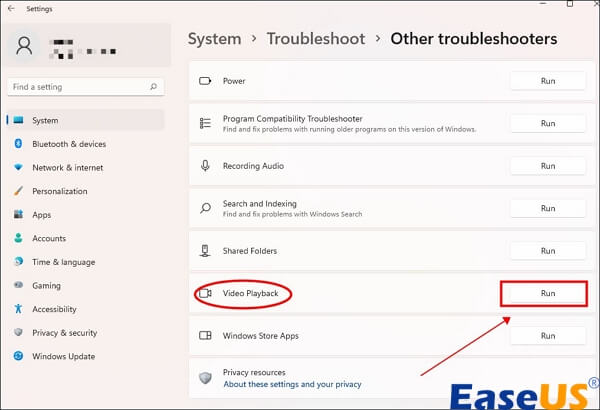
Soalan Lazim mengenai Skrin Hijau Semasa Memainkan Video
Kami menyediakan beberapa soalan lazim untuk membantu anda memahami ralat ini dengan lebih baik:
1. Mengapakah video saya dipaparkan sebagai skrin hijau?
Anda mungkin menghadapi skrin hijau ini apabila komputer anda mempunyai prestasi perkakasan yang lemah, pemain Flash anda tidak dapat memainkan video berkualiti tinggi atau pemacu grafik anda sudah lapuk.
2. Bagaimanakah saya boleh membetulkan skrin hijau dalam Pemain Media VLC?
Lakukan seperti berikut:
- Buka pemain media VLC dan cari "Keutamaan Pemain".
- Pilih "lumpuhkan pecutan video"
- Mulakan semula VLC dan mainkan video anda sekali lagi
3. Bagaimanakah saya boleh membetulkan video skrin hijau pada Chrome?
Anda boleh memilih kaedah di bawah satu persatu:
- Kemas kini pemacu grafik
- Lumpuhkan pecutan perkakasan
- Pasang semula Google Chrome
- Matikan prestasi grafik
Kata Akhir
Dalam siaran ini, kami telah melihat secara ringkas punca dan pembetulan skrin hijau semasa memainkan video. Anda boleh menyelesaikan masalah ralat memainkan video ini dengan mengemas kini pemacu grafik, melumpuhkan pecutan perkakasan dan JavaScript, dan menjalankan penyelesai masalah Windows. Jika keempat-empat kaedah itu gagal, pilihan terakhir anda ialah merujuk perisian pembaikan video seperti Pembaikan Video EaseUS Fixo.
Was This Page Helpful?